V tomto článku vám ukážem, ako nainštalovať a pristupovať k FTP serveru vsftpd na serveri CentOS 7. Takže poďme na to.
Inštalácia vsftpd:
vsftpd je k dispozícii v oficiálnom úložisku balíkov CentOS 7. Môžete ho teda ľahko nainštalovať pomocou správcu balíkov YUM.
Najskôr aktualizujte medzipamäť úložiska balíkov YUM pomocou nasledujúceho príkazu:
$ sudo yum makecache
Vyrovnávacia pamäť úložiska balíkov YUM by sa mala aktualizovať.
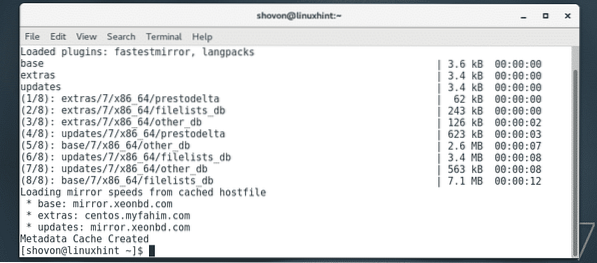
Teraz nainštalujte vsftpd pomocou nasledujúceho príkazu:
$ sudo yum nainštalovať vsftpd
Teraz stlačte r a potom stlačte

vsftpd by mal byt nainstalovany.
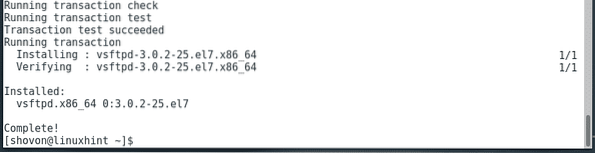
Teraz skontrolujte, či vsftpd služba beží s nasledujúcim príkazom:
$ sudo systemctl status vsftpdAko vidíte, služba vsftpd nie je spustená alebo neaktívna.

Službu vsftpd spustíte spustením nasledujúceho príkazu:
$ sudo systemctl start vsftpd
Teraz znova skontrolujte stav služby vsftpd.
$ sudo systemctl status vsftpdAko vidíte, služba vsftpd je spustená.

Teraz by ste mali do štartu systému pridať službu vsftpd, aby sa spustila automaticky pri štarte systému.
Ak chcete do spustenia systému pridať službu vsftpd, spustite nasledujúci príkaz:
$ sudo systemctl povoliť vsftpdDo spustenia systému by mala byť pridaná služba vsftpd.

Konfiguračné súbory vsftpd:
V systéme CentOS 7 sú všetky konfiguračné súbory vsftpd v priečinku / etc / vsftpd ako vidíte na snímke obrazovky nižšie.

Hlavný konfiguračný súbor je / etc / vsftpd / vsftpd.konf. Ak chcete nakonfigurovať vsftpd, väčšinu času budete tráviť úpravou tohto súboru.
Hlavný konfiguračný súbor / etc / vsftpd / vsftpd.konf obsahuje veľa komentárov, ktoré sú užitočné pri konfigurácii vsftpd, ale sťažuje prehľad, aké možnosti konfigurácie sú povolené. Odporúčam vám preto ponechať si záložnú kópiu pôvodného konfiguračného súboru a odstrániť všetky komentáre z priečinka / etc / vsftpd / vsftpd.konf spis. Týmto spôsobom si budete môcť pozrieť komentáre, kedykoľvek budete potrebovať pomoc s konfiguráciou vsftpd, a stále budete mať čistý konfiguračný súbor, s ktorým sa dá ľahko pracovať.
Vytvoriť záložnú kópiu (budem to nazývať / etc / vsftpd / vsftpd.konf.záloha) originálu / etc / vsftpd / vsftpd.konf súbor, spustite nasledujúci príkaz:
$ sudo cp -v / etc / vsftpd / vsftpd.conf / etc / vsftpd / vsftpd.konf.záloha
Teraz odstráňte všetky komentáre z pôvodného / etc / vsftpd / vsftpd.konf konfiguračný súbor s nasledujúcim príkazom:
$ sudo egrep -v '^.* # '/ etc / vsftpd / vsftpd.konf.záloha | sudo tee / etc / vsftpd / vsftpd.konf
Ako vidíte, pôvodný konfiguračný súbor vyzerá teraz veľmi čisto.
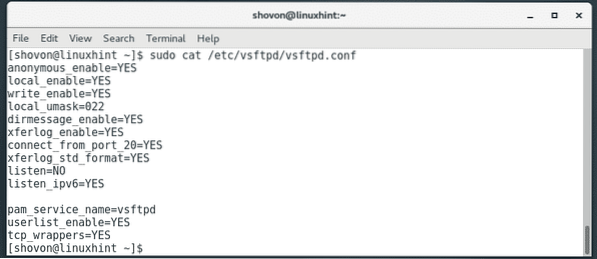
Prístup na server FTP:
Predvolená konfigurácia vsftpd v systéme CentOS je dosť dobrá. V predvolenom nastavení je vsftpd nakonfigurovaný spôsobom, ktorý umožňuje prístup iba k prihláseným používateľom systému CentOS 7 k ich domovským adresárom cez FTP.
Na prístup na server FTP môžete použiť príkazový riadok lftp klientsky program alebo akékoľvek grafické klientske programy FTP, ako napríklad FileZilla. Idem použiť lftp príkazový riadok FTP klient v tomto článku. Na testovanie použijem rovnaký stroj CentOS 7.
lftp je k dispozícii v oficiálnom úložisku balíkov CentOS 7.
Ak chcete nainštalovať lftp, spustite nasledujúci príkaz:
$ sudo yum nainštalovať lftp
Teraz stlačte r a potom stlačte
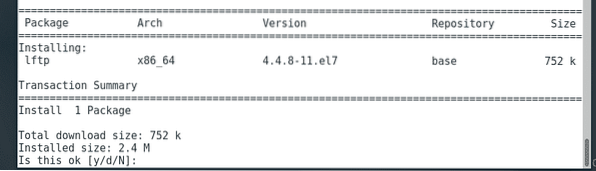
Mal by byť nainštalovaný lftp.
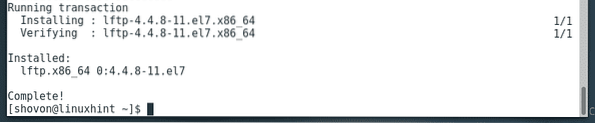
Teraz vyhľadajte adresu IP servera FTP nasledovne:
$ ip aAko vidíte, adresa IP môjho servera FTP je 192.168.21.133. Vaša IP adresa bude iná. Odteraz ho teda vymeňte za svoj.
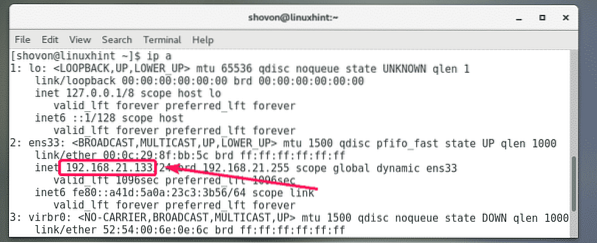
Teraz sa pokúsite získať prístup k serveru FTP ako prihlásený používateľ nasledovne:
$ lftp -u USERNAME IP_ADDRTu, USERNAME je užívateľské meno vášho prihlasovacieho používateľa, ktorého sa chcete prihlásiť na server FTP ako a IP_ADDR je IP adresa vášho FTP servera.

Teraz zadajte heslo svojho prihlasovacieho používateľa a stlačte

Mali by ste byť pripojení.

Ako vidíte, sú tu uvedené všetky adresáre a súbory môjho adresára HOME. Takže to funguje.
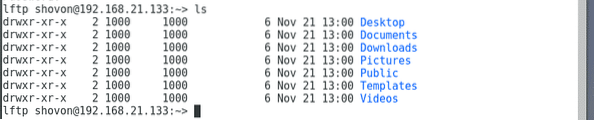
Pridávanie nových používateľov FTP:
Pretože predvolená konfigurácia vsftpd umožňuje prístup k svojim domovským adresárom cez FTP iba prihláseným používateľom, môžete k pridaniu nového používateľa FTP pridať iba nového prihlasovacieho používateľa k počítaču CentOS 7.
Ak chcete pridať nového používateľa linda, spustite nasledujúci príkaz:
$ sudo adduser -m linda
Teraz nastavte heslo pre používateľa linda nasledujúcim príkazom. Toto je tiež heslo FTP pre používateľa linda.
$ sudo passwd linda
Teraz zadajte heslo pre používateľa linda a stlačte

Teraz znova zadajte heslo a stlačte

Heslo by malo byť nastavené.
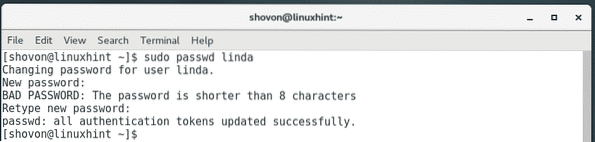
Ako vidíte, mám prístup do domovského adresára používateľa linda ktoré som práve vytvoril.
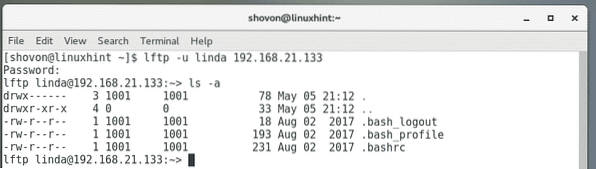
Otváranie portov FTP:
Teraz, keď všetko funguje, môžete otvoriť porty FTP, aby k nim mali prístup iní ľudia.
Ak to chcete urobiť, použite predvolený program brány firewall (firewalld) systému CentOS 7, spustite nasledujúci príkaz:
$ sudo firewall-cmd --zone = public --add-service = ftp --permanent
Teraz znova načítajte bránu firewall, aby sa zmeny prejavili, a to pomocou nasledujúceho príkazu:
$ sudo firewall-cmd - načítať
Takto teda inštalujete FTP server vsftpd na server CentOS 7 a pristupujete k nemu. Ďakujeme, že ste si prečítali tento článok.
 Phenquestions
Phenquestions

